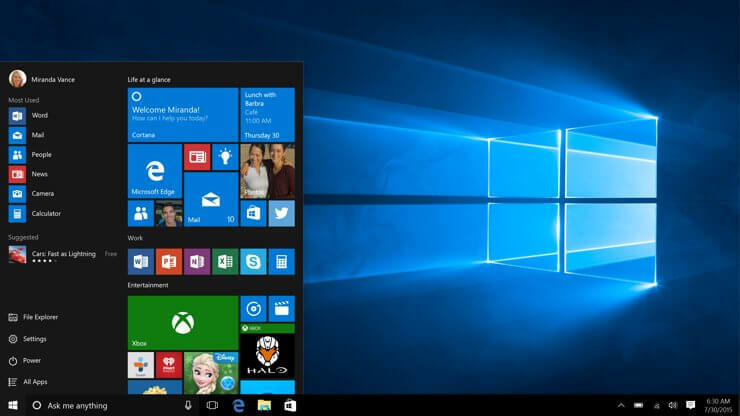
Tento software udrží vaše ovladače v provozu a ochrání vás tak před běžnými chybami počítače a selháním hardwaru. Zkontrolujte všechny své ovladače nyní ve 3 snadných krocích:
- Stáhněte si DriverFix (ověřený soubor ke stažení).
- Klepněte na Začni skenovat najít všechny problematické ovladače.
- Klepněte na Aktualizujte ovladače získat nové verze a zabránit poruchám systému.
- DriverFix byl stažen uživatelem 0 čtenáři tento měsíc.
Mnoho lidí si hraní na Windows 10 užívá, ale někteří uživatelé uvádějí, že během her dostávají modrý kruh. To může být docela rušivé, když hrajete svou oblíbenou hru, ale naštěstí pro vás existuje jednoduché řešení.
Jak se zbavit modrého kruhu při hraní her ve Windows 10
Mnoho hráčů hlásilo při hraní svých oblíbených her podivný modrý kruh. To může být velký problém, a když už mluvíme o modrých kruzích ve hrách, zde jsou některé podobné problémy hlášené uživateli:
- Nahimický modrý kruh - K tomuto problému obvykle dochází kvůli softwaru Nahimic, ale modrý kruh můžete deaktivovat jednoduše pomocí jediné klávesové zkratky.
- CSGO modrý kruh - Mnoho uživatelů nahlásilo tento problém v Counter Strike: Global Offensive. Problém může být způsoben některými aplikacemi třetích stran. Chcete-li problém vyřešit, doporučujeme problematickou aplikaci odstranit.
- Modrý kruh na obrazovce Alienware - Vlastníci Alienware také ohlásili tento problém. Chcete-li problém vyřešit, musíte najít a deaktivovat funkci Audio Recon.
- Modrý kruh Steam hry - K tomuto problému může dojít také u her Steam. Chcete-li problém vyřešit, doporučujeme deaktivovat biometrická zařízení v počítači a zkontrolovat, zda to pomáhá.
- Overwatch modrý kruh na obrazovce - Někdy se tento problém může objevit kvůli vašim zvukovým ovladačům. Chcete-li problém vyřešit, zkuste nainstalovat výchozí zvukové ovladače a zkontrolujte, zda to pomáhá.
- Ve hrách se objevuje modrý kruh - Modrý kruh se může objevit téměř v jakékoli hře. Chcete-li problém vyřešit, vyzkoušejte některá z našich řešení.
Řešení 1 - Odeberte z počítače biometrický software
Uživatelé hlásí, že biometrický software, jako je Chytré gesto Asus a HP Simple Pass, způsobuje tento problém, takže pokud chcete zabránit zobrazování modrého kruhu, možná budete muset tento software odinstalovat.
Pokud používáte HP Simple Pass, nemusíte jej úplně odinstalovat, stačí vypnout LaunchSite z nastavení Simple Pass.
Existuje několik způsobů, jak tyto aplikace z počítače odebrat, ale jedním z nejlepších je použití odinstalačního softwaru. Pokud nejste obeznámeni, odinstalační software je speciální aplikace, která zcela odstraní všechny soubory a položky registru související s aplikací, kterou chcete odebrat.
Díky těmto nástrojům bude aplikace zcela odstraněna a zbylé soubory nebudou zasahovat do vašeho systému. Existuje mnoho skvělých odinstalačních aplikací, ale jedna z nejlepších je Revo Uninstaller, takže pokud hledáte nástroj, který z vašeho počítače úplně odstraní problematické aplikace, doporučujeme vám to vyzkoušet.
- PŘEČTĚTE SI TAKÉ: Oprava: Při spouštění her byl zjištěn opravený zavaděč systému Windows
Řešení 2 - Zakažte své biometrické zařízení / odeberte ovladače biometrických zařízení
Pokud předchozí řešení nefunguje, můžete zkusit deaktivovat biometrické zařízení nebo odinstalovat jeho ovladače.
- lis Klávesa Windows + X az nabídky vyberte Správce zařízení.
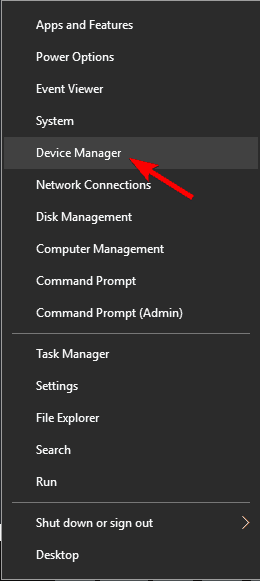
- Ve Správci zařízení vyhledejte biometrické zařízení.
- Klepněte na něj pravým tlačítkem a v nabídce Vybrat Zakázat nebo Odinstalovat.
- Restartujte počítač a zkontrolujte, zda je problém vyřešen.
- Pokud problém přetrvává, možná budete chtít celý proces opakovat, ale v kroku 3 zvolte jinou možnost.
Řešení 3 - Zakažte Nahimic sound tracker
Podle uživatelů se modrý kruh ve hrách může objevit díky funkci Nahimic sound tracker. Chcete-li tuto funkci deaktivovat, stačí provést několik změn v aplikaci Nahimic. Postupujte takto:
- Otevřeno Aplikace MSI Dragon Center a klikněte na Nahimic2UILauncher.
- Když Nahimic otevře se okno, přejděte na Sound Tracker záložka.
- Nyní stiskněte Zapnuto vypnuto tlačítko pro deaktivaci této funkce.
Případně můžete stisknout LCTRL + LSHIFT + S zkratka pro okamžité vypnutí této funkce. Mnoho uživatelů uvedlo, že toto řešení pro ně fungovalo, takže to určitě vyzkoušejte.
Řešení 4 - Vypněte Audio Recon
Někdy mohou aplikace třetích stran způsobit, že se během herních relací objeví modrý kruh. Mnoho uživatelů uvedlo, že k problému došlo u notebooků Alienware kvůli Audio Recon Vlastnosti. Chcete-li problém vyřešit, přejděte na Alienware Sound Center> Audio Recon a vypněte to.
Po vypnutí této funkce by měl modrý kruh zmizet a vy si budete moci bez problémů užít hraní her.
- PŘEČTĚTE SI TAKÉ: Jak mohu připnout hry Steam na úvodní obrazovku Windows 10, 8.1?
Řešení 5 - Nainstalujte výchozí zvukový ovladač
Podle uživatelů se ve vašich hrách objeví modrý kruh kvůli vašemu softwaru ovladače. Chcete-li problém vyřešit, doporučujeme přepnout zpět na výchozí zvukový ovladač. Ačkoli vyhrazené ovladače jsou obvykle lepší, pro základní potřeby, jako jsou hry a multimédia, by měl být výchozí ovladač víc než dost.
Chcete-li nainstalovat výchozí ovladač, musíte nejprve odebrat aktuální ovladač. Chcete-li to provést, postupujte takto:
- Otevřeno Správce zařízení, vyhledejte zvukové zařízení, klikněte na něj pravým tlačítkem a vyberte Odinstalujte zařízení.
- Když se zobrazí potvrzovací dialog, zkontrolujte Odeberte software ovladače pro toto zařízení možnost a klikněte na Odinstalovat.
- Po odebrání zvukového ovladače klikněte na Vyhledejte změny hardwaru knoflík.
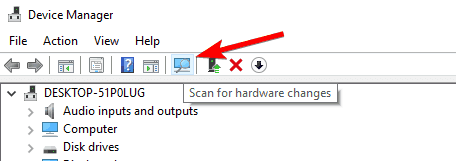
Systém Windows nyní nainstaluje výchozí zvukový ovladač. Jakmile je nainstalován výchozí ovladač, zkontrolujte, zda problém stále přetrvává.
Řešení 6 - Ukončete proces nahimic2uilauncher.exe
Jak jsme již zmínili, někdy se na základních deskách MSI může objevit modrý kruh kvůli aplikaci Nahimic Surround Sound. Tento problém však můžete vyřešit jednoduše ukončením jednoho úkolu. Chcete-li to provést, postupujte podle těchto jednoduchých kroků:
- Otevřeno Správce úloh. Můžete to udělat rychle pomocí Ctrl + Shift + Esc zkratka.
- Když Správce úloh otevře, přejděte na Detaily záložka. Klikněte pravým tlačítkem myši nahimic2uilauncher.exe a vybrat Ukončit úkol z nabídky.
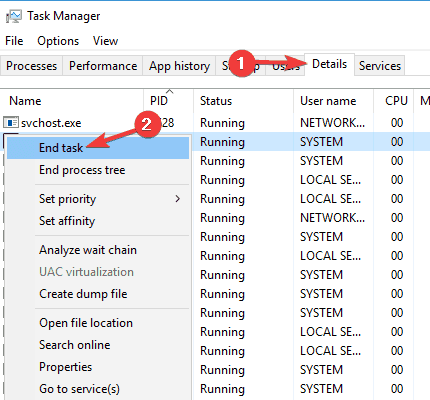
Po ukončení tohoto úkolu by měl modrý kruh zmizet. Pamatujte, že se nejedná o trvalé řešení, takže budete muset postup opakovat při každém zapnutí počítače.
- PŘEČTĚTE SI TAKÉ: Ukazatel myši zmizí ve Windows 8.1, 8, 7 [Opravit]
Řešení 7 - Použijte nouzový režim
Nouzový režim je speciální segment Windows, který běží s výchozími ovladači a aplikacemi, takže pokud je to aplikace jiného výrobce způsobí, že se během vašich herních relací objeví modrý kruh, můžete problém vyřešit pomocí Safe Režim.
Chcete-li přejít do nouzového režimu, musíte provést následující kroky:
- lis Klíč okna + I otevřít Nastavení aplikace.
- Když Nastavení aplikace otevře, přejděte na Aktualizace a zabezpečení sekce.
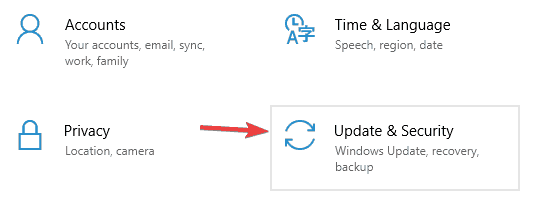
- Přejít na Zotavení v levém podokně. V pravém podokně v Pokročilé spuštění v části klikněte na Restartovat nyní knoflík.
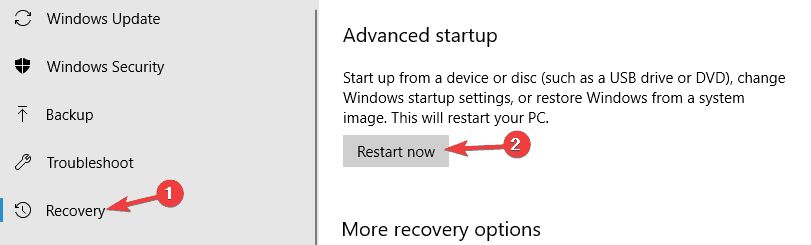
- Vybrat Řešení potíží> Pokročilé možnosti> Nastavení spouštění. Nyní klikněte na Restartujte knoflík.
- Po restartování počítače se zobrazí seznam možností. Stisknutím libovolného tlačítka vyberte libovolnou verzi nouzového režimu.
Jakmile vstoupíte do nouzového režimu, zkontrolujte, zda problém stále přetrvává. Pokud se problém v nouzovém režimu neobjeví, znamená to, že problém způsobuje některá z vašich aplikací třetích stran. Chcete-li zjistit, jak identifikovat problematickou aplikaci, nezapomeňte se podívat na další řešení.
Řešení 8 - Proveďte čisté spuštění
Jak již bylo zmíněno, aplikace třetích stran mohou způsobit, že se tento problém objeví, a jedním ze způsobů, jak najít a zakázat problematické aplikace, je provést čisté spuštění. Pokud nejste obeznámeni, stav Clean boot spustí váš počítač pouze s výchozími aplikacemi a službami, takže můžete snadno zjistit, zda je problém aplikace jiného výrobce.
Chcete-li provést čisté spuštění, musíte provést následující:
- lis Windows Key + R a vstoupit msconfig. lis Enter nebo klikněte OK.
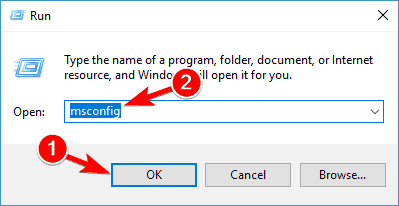
-
Konfigurace systému objeví se okno. Jít do Služby kartu a zkontrolujte Skrýt všechny služby společnosti Microsoft. Nyní klikněte Vypnout všechno knoflík.
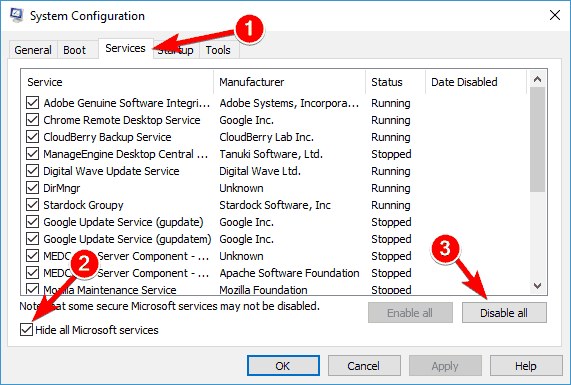
- Jít do Spuštění kartu a klepněte na Otevřete Správce úloh.
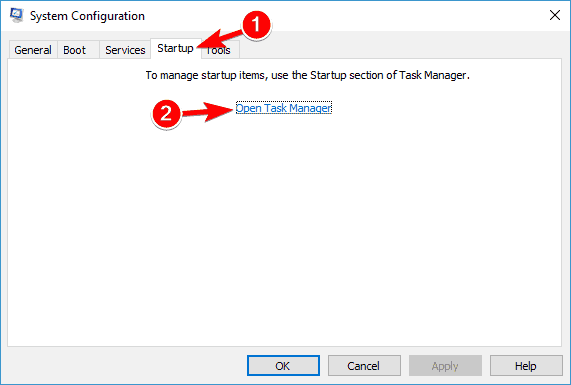
-
Správce úloh se nyní otevře se seznamem všech spouštěcích aplikací. Klepněte pravým tlačítkem na první položku v seznamu a vyberte Zakázat z nabídky. Tento krok opakujte pro všechny spouštěcí aplikace v seznamu.
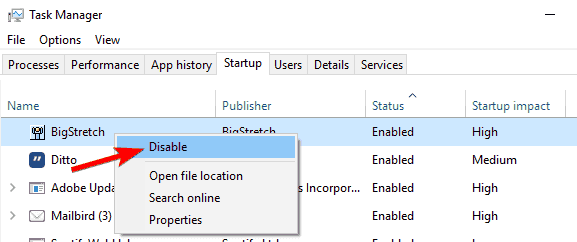
- Jakmile deaktivujete všechny spouštěcí aplikace, vraťte se zpět na Konfigurace systému okno a klepněte na Aplikovat a OK uložit změny. Restartujte počítač.
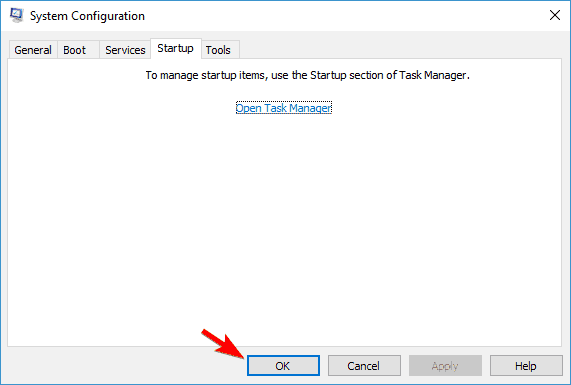
Po restartování počítače zkontrolujte, zda problém stále přetrvává. Pokud ne, můžete povolit zakázané aplikace a služby po jedné nebo ve skupinách. Mějte na paměti, že je třeba restartovat počítač, aby bylo možné provést změny po povolení každé skupiny aplikací.
Jakmile najdete problematickou aplikaci, můžete ji ponechat deaktivovanou nebo odinstalovanou, aby už neinterferovala s vašimi herními relacemi.
Jak vidíte, modrý kruh během her je způsoben biometrickým softwarem, ale pokud biometrický software není problém, určitě vyzkoušejte naše další řešení.
PŘEČTĚTE SI TAKÉ:
- Štít Windows Defender s červeným kruhem a bílým X je úplná záhada
- Jak opravit chyby Far Cry ve Windows 10, 8.1, 8
- Bílá obrazovka při hraní her? Zde je návod, jak se toho zbavit
![Windows Live Essentials se neinstaluje na Windows 10 [ŘEŠENO]](/f/c26787c57c155ded125f286b4125529b.jpg?width=300&height=460)

